

|
几何画板是一个作图和实现动画的辅助教学软件,用户可以根据教学需要编制出相关的图像和动画过程。几何画板是适用于数学、平面几何、物理的矢量分析、作图,函数作图的动态几何工具。 几何画板作为当下比较好用的教学辅助工具,尤其是体现在数学教学中,老师们常常用它来制作课件,在课堂上演示给学生们观看,通过这样直观地展示让学生们更好地理解数学知识。几何画板中默认的背景颜色为白色,有时为了效果的美观或对比,需要更改背景颜色。比如要把几何画板变成黑色背景,该如何操作呢?下面就一起来学习具体的技巧。 具体的操作步骤如下: 步骤一 打开几何画板软件,鼠标单击上方菜单栏“编辑”菜单,在其下拉选项选择“预置”命令(如下图所示),执行该命令用来打开“预置对话框”。 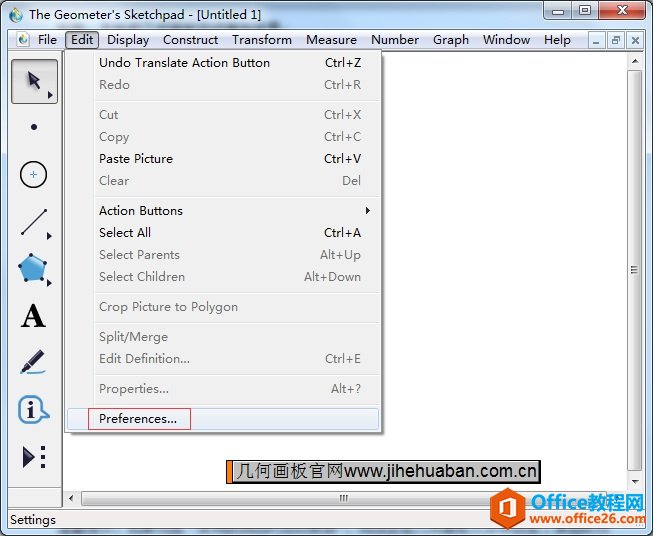 编辑菜单下选择预置示例 步骤二 执行以上命令后就打开了预置对话框,鼠标点击“颜色”选项,接着点击背景颜色,这样会弹出颜色选择器,这里就可以选择合适的颜色,按照要求这里要选择黑色,只需将向左边指向的三角形拉到最下面即可。 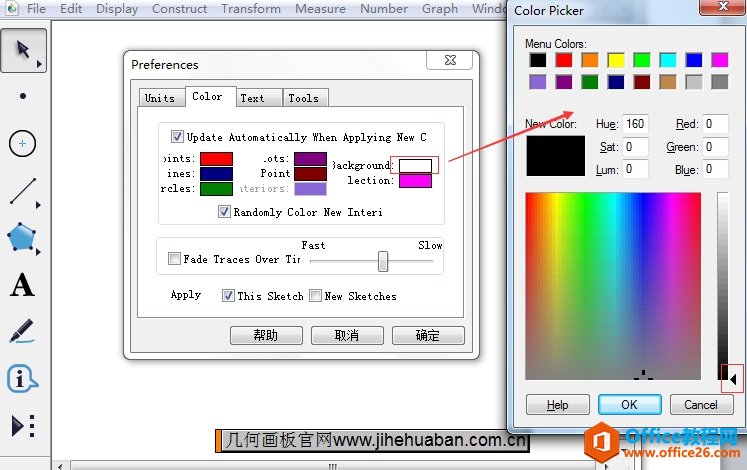 在颜色选择器选择黑色示例 步骤三、选择黑色颜色后,首先点击“颜色选择器”中的“确定”按钮,这样颜色标签下的背景颜色变为黑色,这时再点击预置对话框中的“确定”,这样就可以把背景改为黑色。 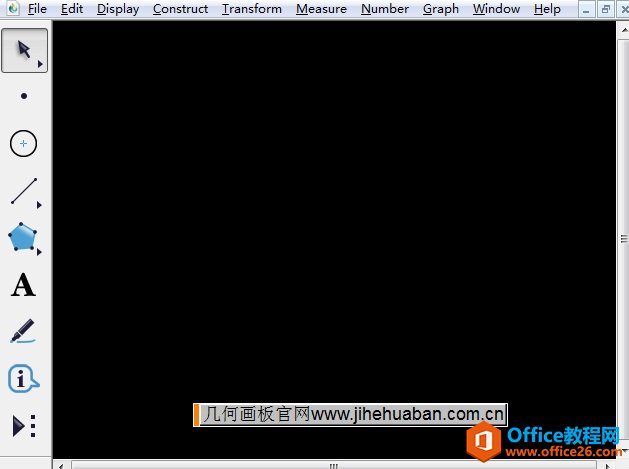 几何画板中的黑色背景示例 温馨提示:如果勾选“使用新颜色时自动更新”,则当您在几何画板文件中改变了某图形对象的颜色时,颜色参数面板会做出相应的更新,如果勾选“应用于所有新建画板”,此后再建立同类对象会使用新颜色。 以上就是给大家介绍的将几何画板变成黑色背景的方法,主要还是在预置选项中进行设置的,该选项下不仅可以改背景颜色,还可以修改文本和单位精确度,如果有不明白的 几何画板提供丰富而方便的创造功能使用户可以编写出自己需要的教学课件。 |
温馨提示:喜欢本站的话,请收藏一下本站!